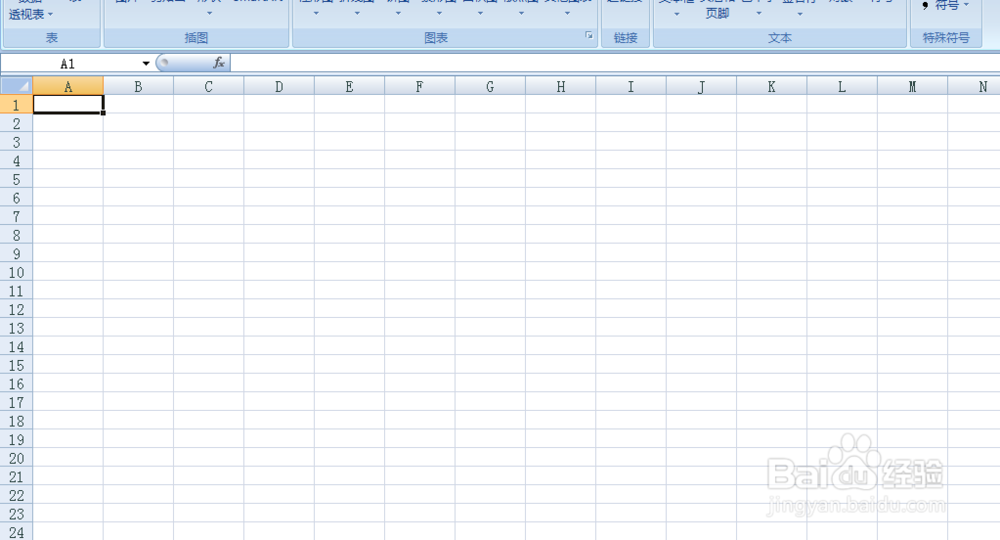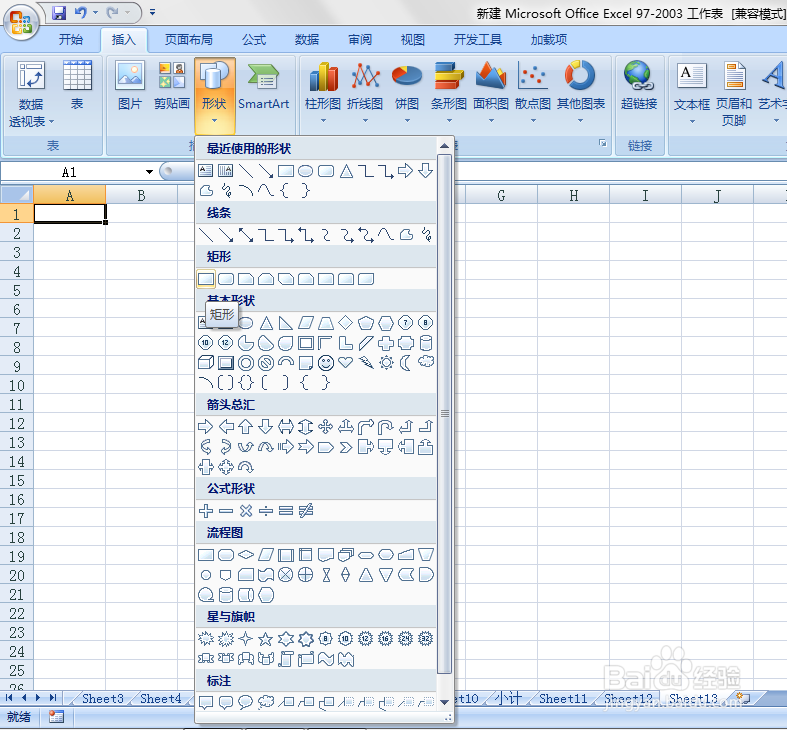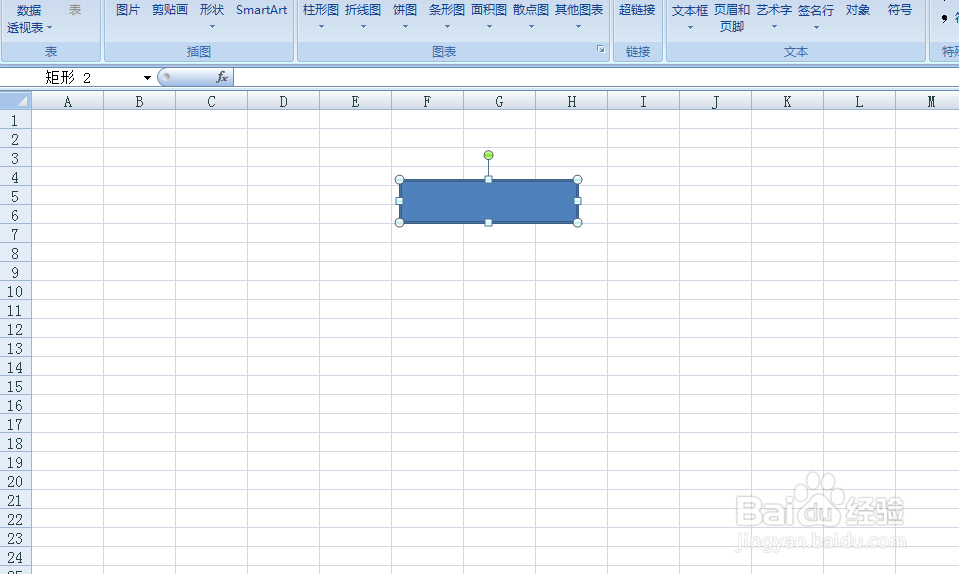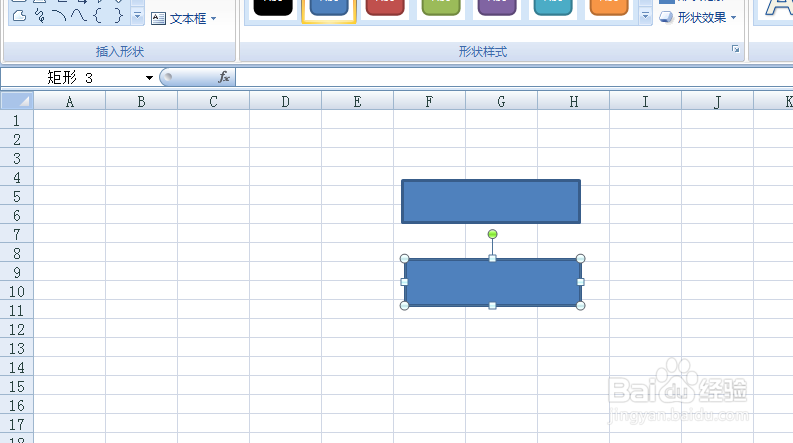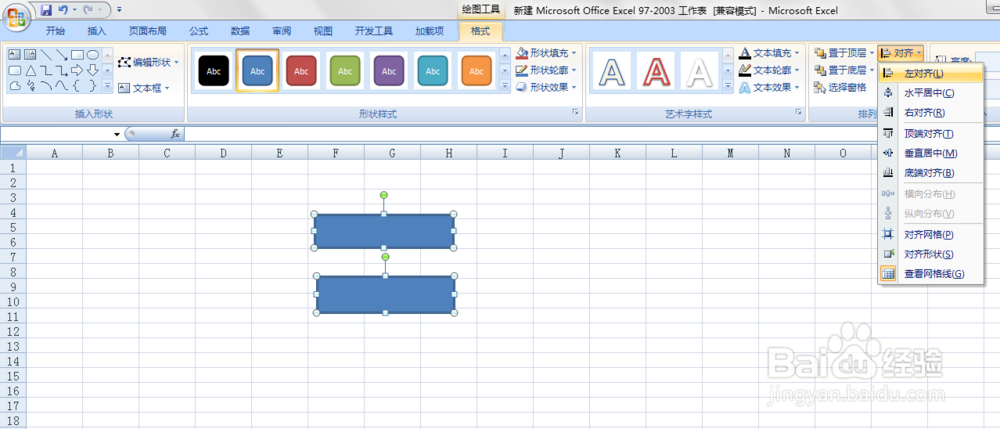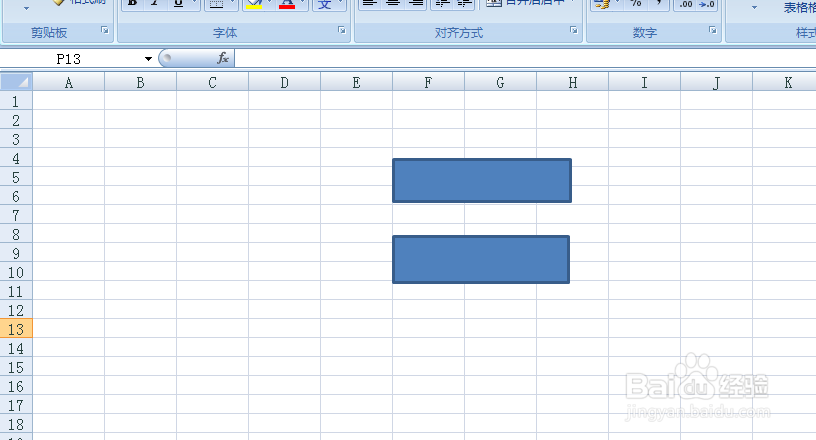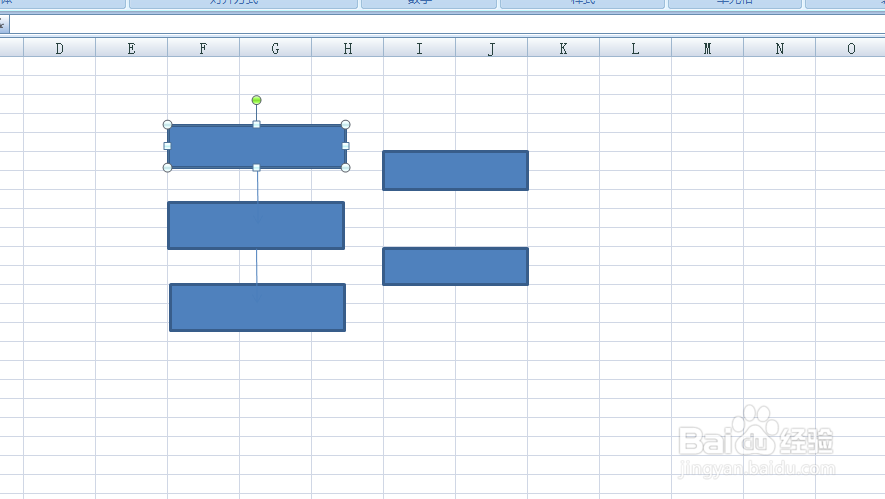EXCEL中如何在工作表中插入流程图
1、如下图,在EXCEL工作簿中打开一个空白的工作表。
2、点击单元格的任意区域,依次点击【插入】-【形状】选项,在弹出的菜单选项中选择相应的图形,本例选择长方形。
3、回到工作表中,将光标定位到合适位置,点击鼠标左键拖动鼠标,在工作表中拖动出一个长方形,如下图所示:
4、依照上一步骤,在工作表中再次插入一个长方形,此时,两个长方形并没有完全对齐。
5、选中第一个图形,然后岳蘖氽颐按【CTRL】键,连续选择两个图形,然后依次点击【格式】-【对齐】-【左对齐】选项。
6、通过上一步骤,工作表中的两个图形就完全对齐了,如下图,然后依次在工作表中就可以将流程图的图形依次添加到表中即可。
声明:本网站引用、摘录或转载内容仅供网站访问者交流或参考,不代表本站立场,如存在版权或非法内容,请联系站长删除,联系邮箱:site.kefu@qq.com。
阅读量:68
阅读量:32
阅读量:49
阅读量:91
阅读量:91